Google Colaboratoryは Googleアカウントをお持ちの方であれば誰でも使うことができます。
しかしプログラミング初心者で、Pythonに興味をもった!やってみたい!と思いGoogle Colaboratory(グーグルコラボラトリー)に辿り着いた方の中には、いまいち使い方が分からないやっぱプログラミングってハードルが高いのかなぁと諦めそうになった方、いますよね。
実際私もそのひとりでした。
私はまだまだPython初心者ですが、Google Colaboratoryで簡単なコードを書き、結果を出力することはできるようになりました。
今回は、初心者目線で!専門用語は一切使わずにGoogle Colaboratoryの始め方と使い方を紹介します!
Google Colaboratoryの始め方
1.Google Colaboratoryにアクセスする
Google Colaboratoryにアクセスする方法は2つあります。
ご自身がやりやすい方で試してみてください
①Googleドライブ経由でアクセス
普段からGoogleのアプリをお使いの方であれば、こちらがおすすめです。
Googleドライブにアクセスします。

始めて使うときは、アプリインストールを行います。(30秒くらいでできます!)
まずは「新規」をクリックします。

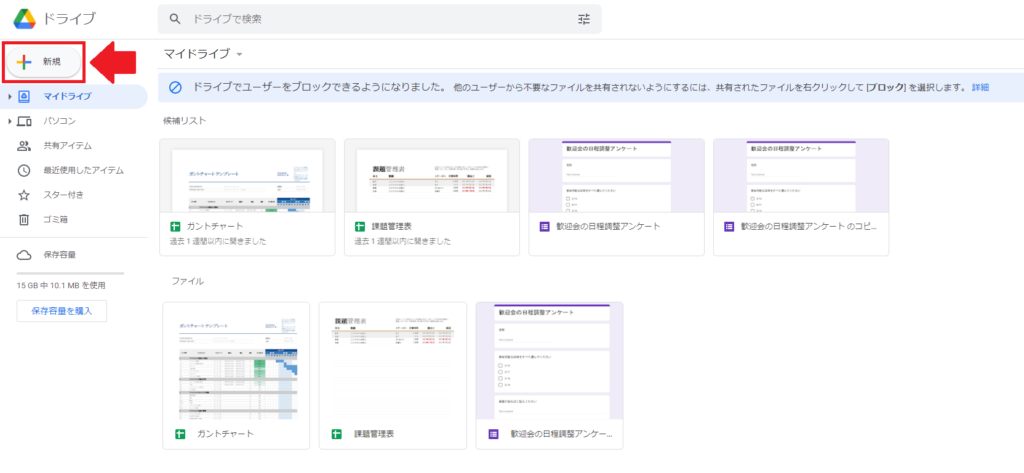
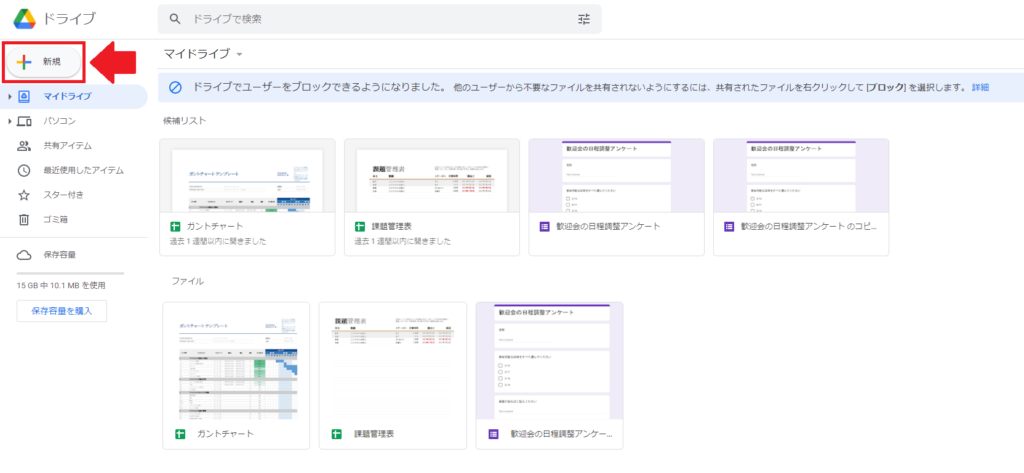
「その他」>「アプリの追加」の順でクリックします。

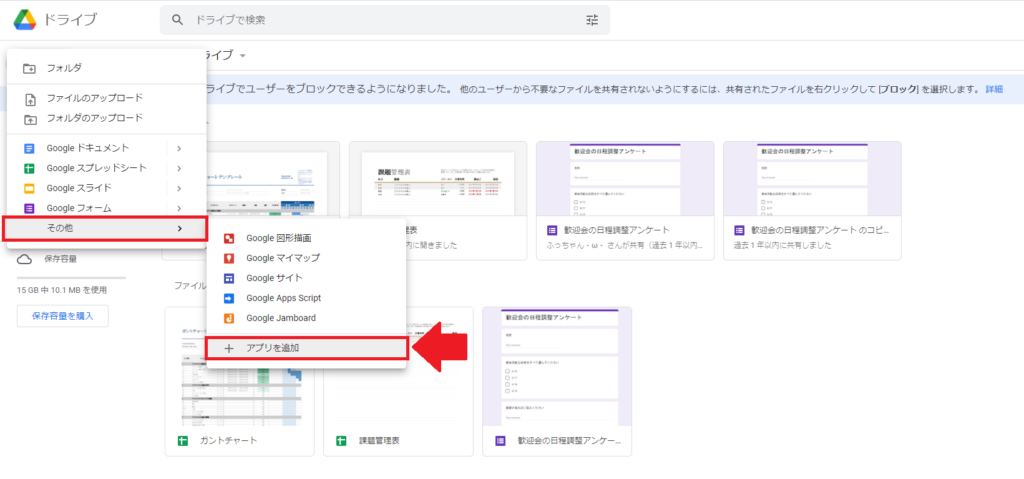
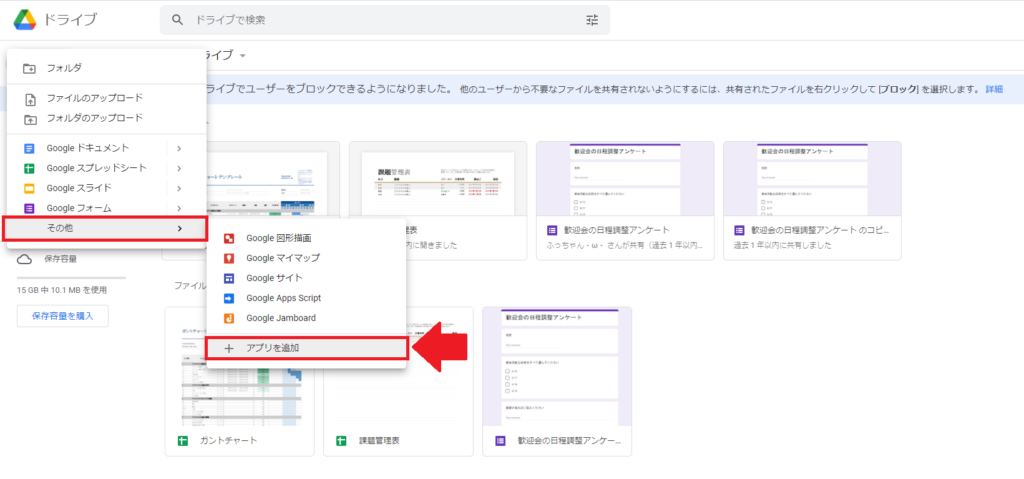
「Colaboratory」と検索し、「Colaboratoryのアイコン」をクリックします。

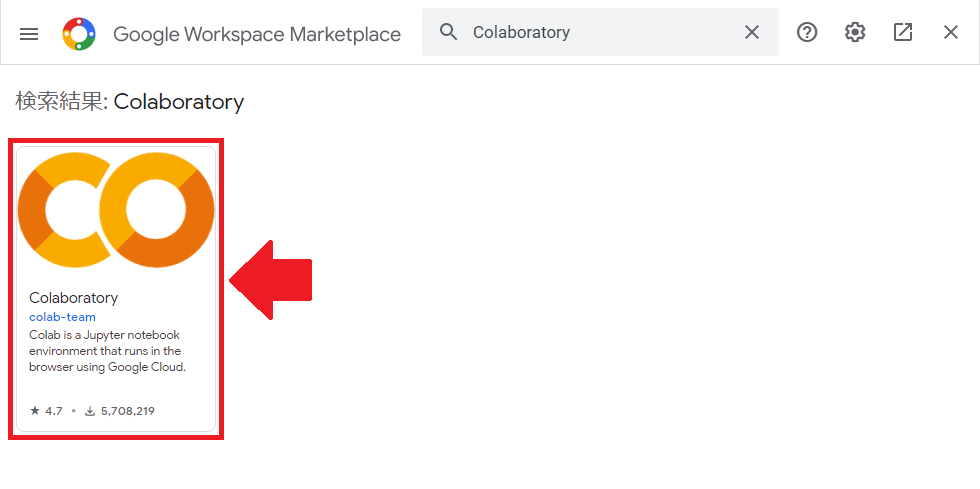
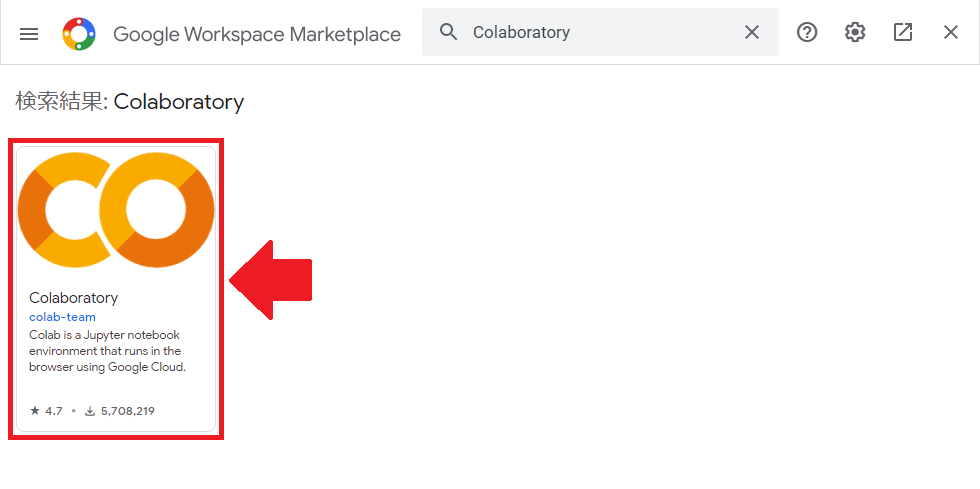
「インストール」をクリックします。

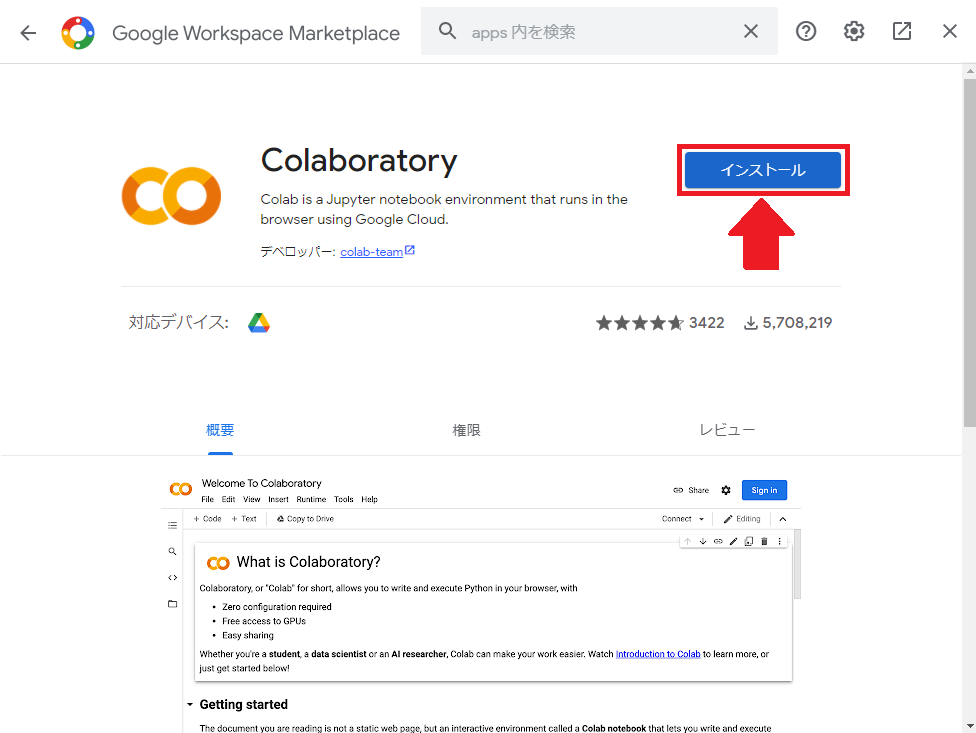
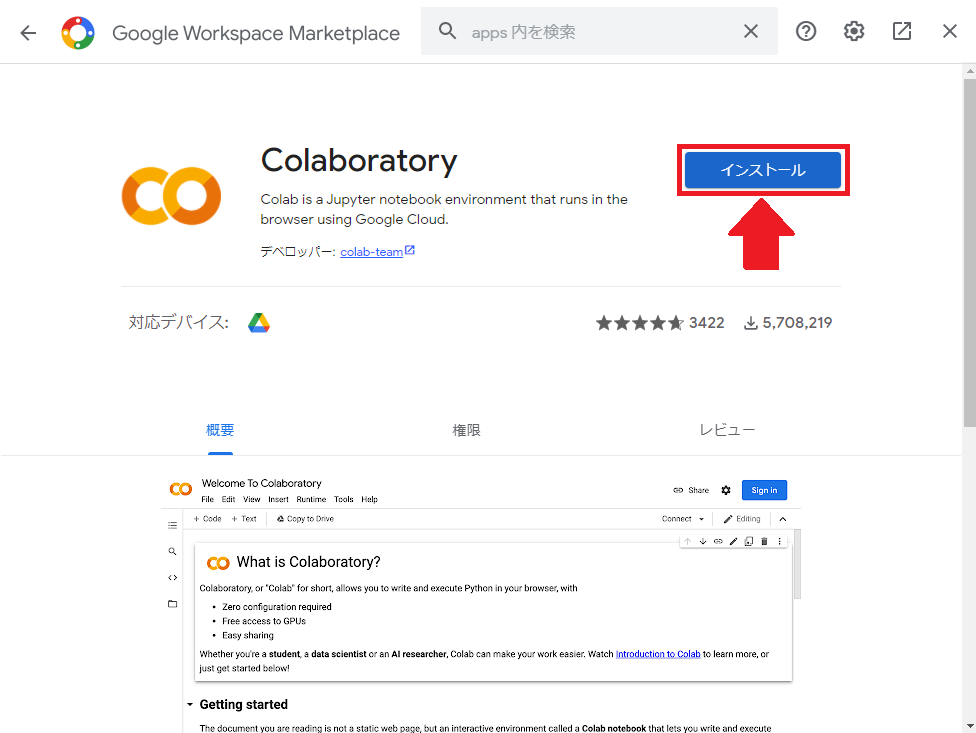
「続行」をクリックします。

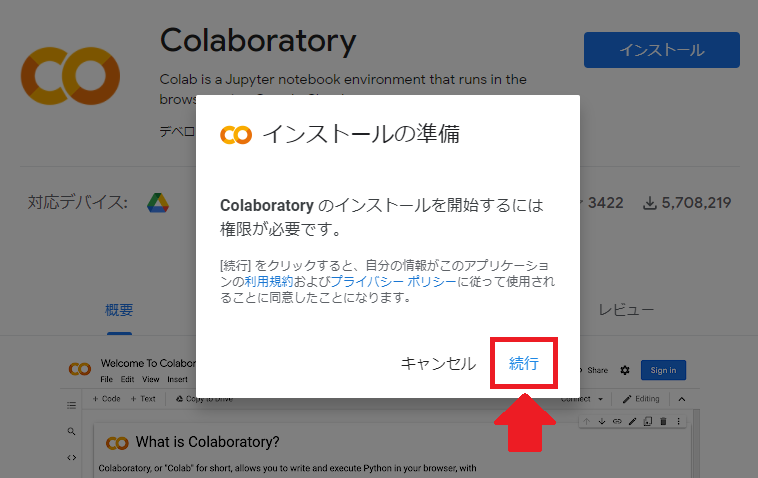
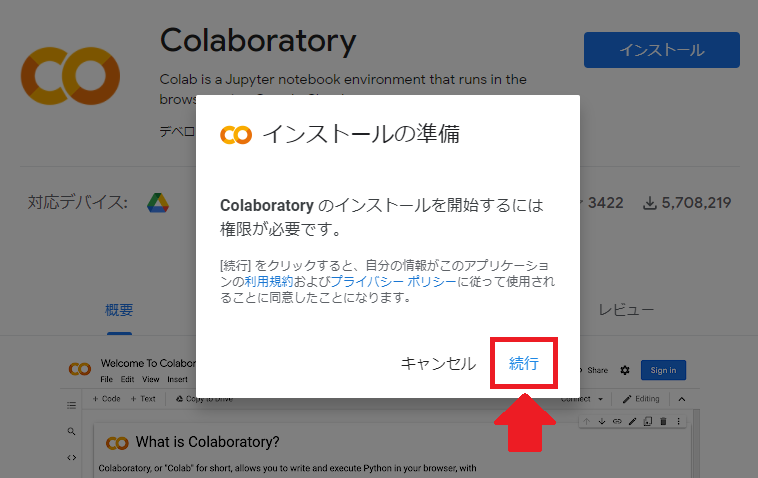
Googleにログインします。

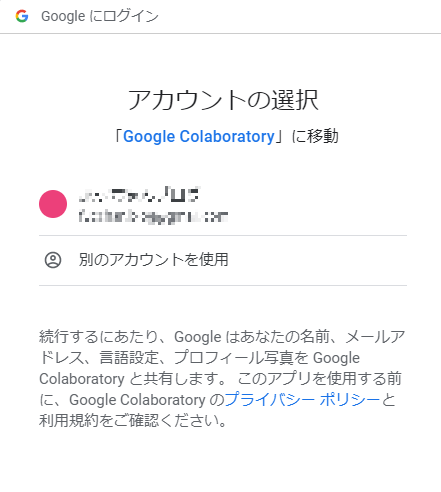
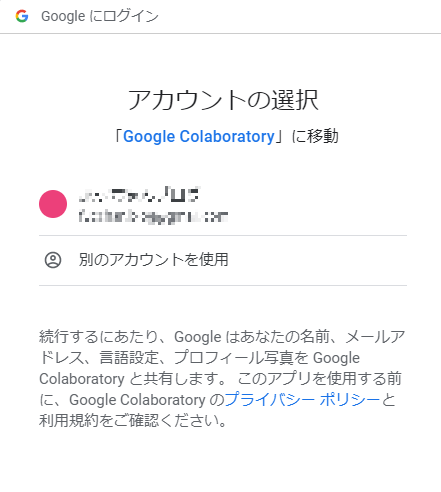
インストールが完了したので、「OK」、「完了」、「×ボタン」を押してタブを閉じていきます。

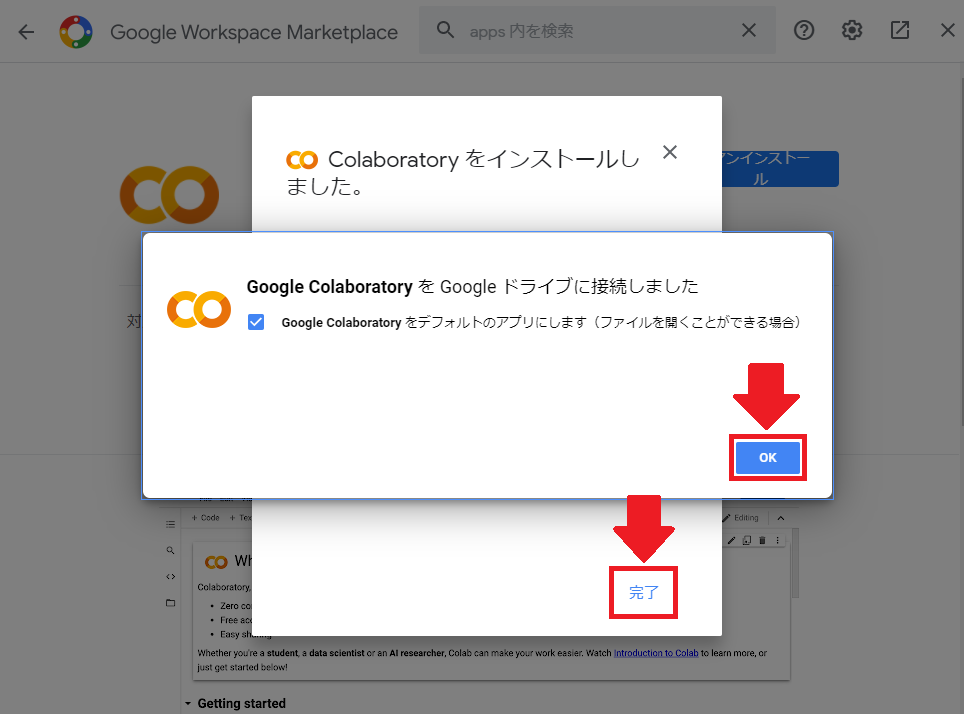
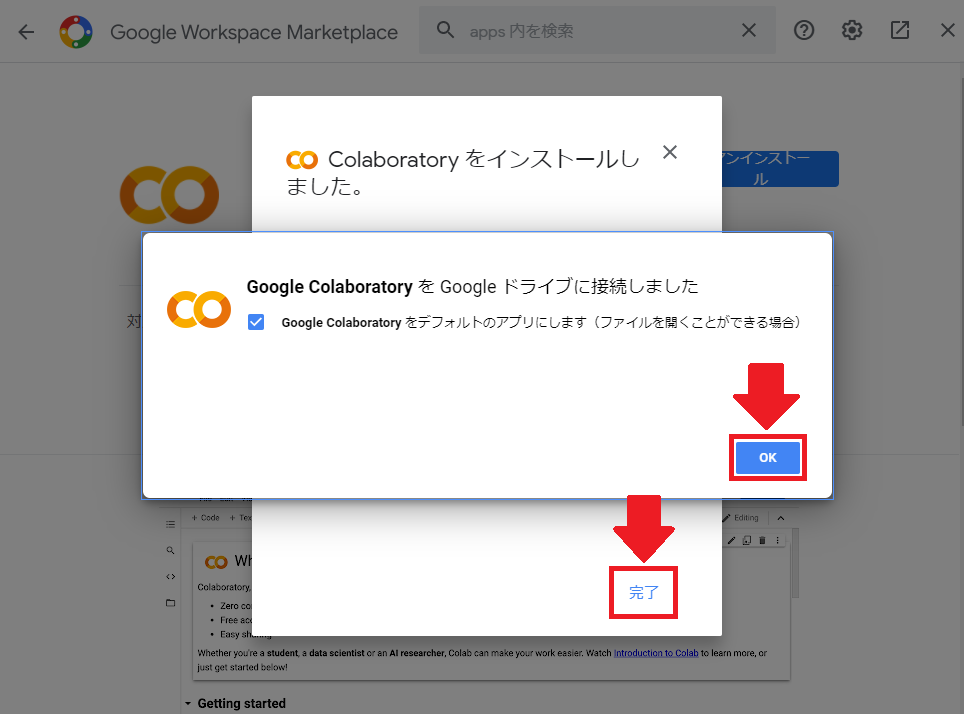
もう一度、Googleドライブの「新規」>「その他」>「Google Colaboratory」の順でクリックします。

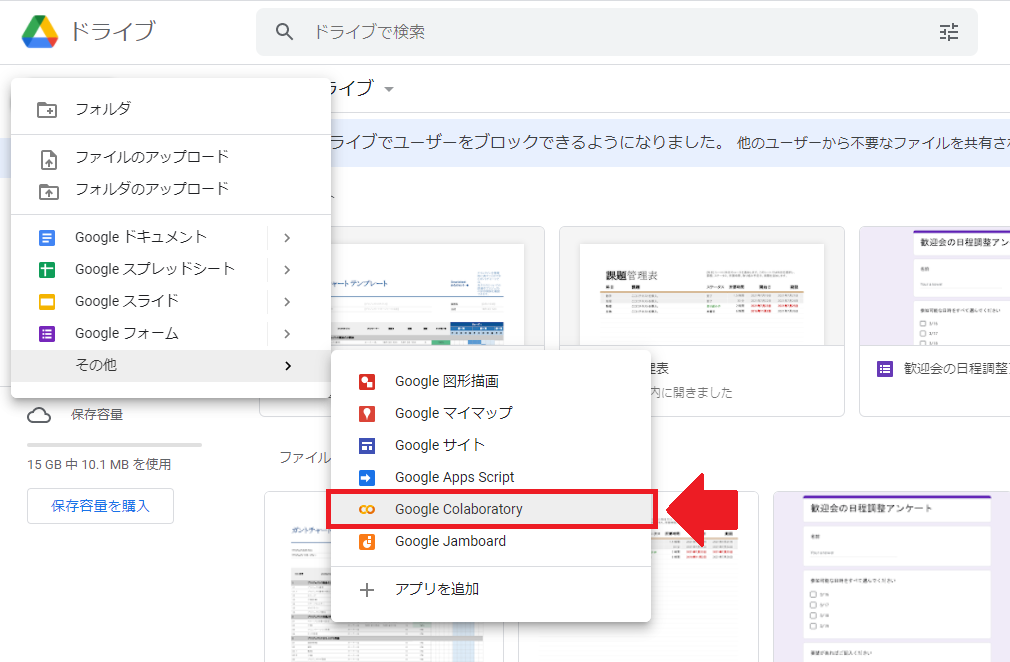
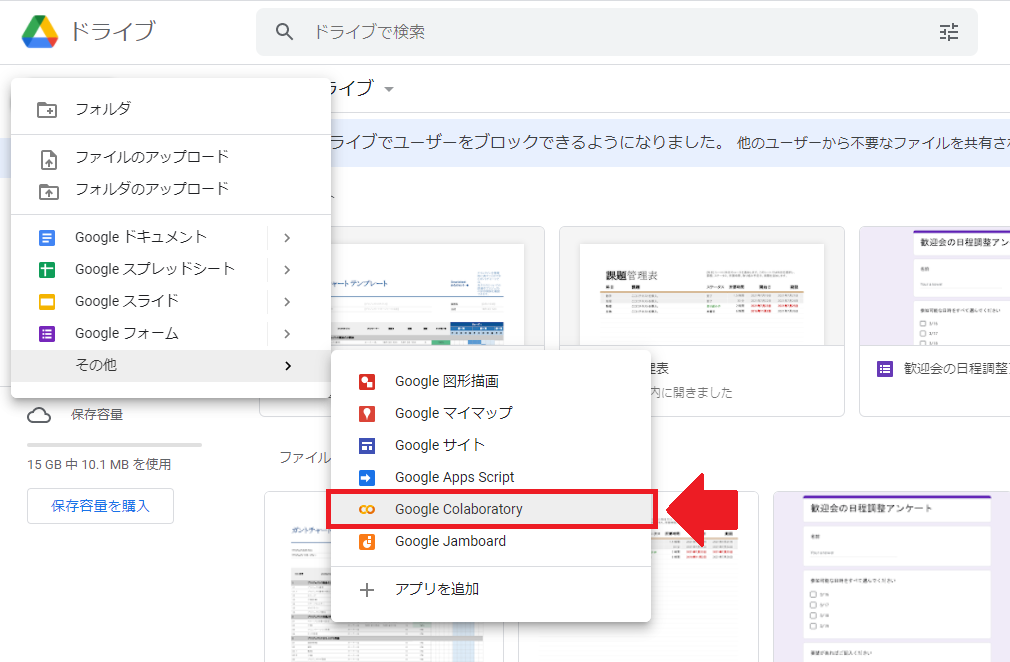
Google Colaboratoryにアクセスでき、もうコードを書く手前まで来ました!

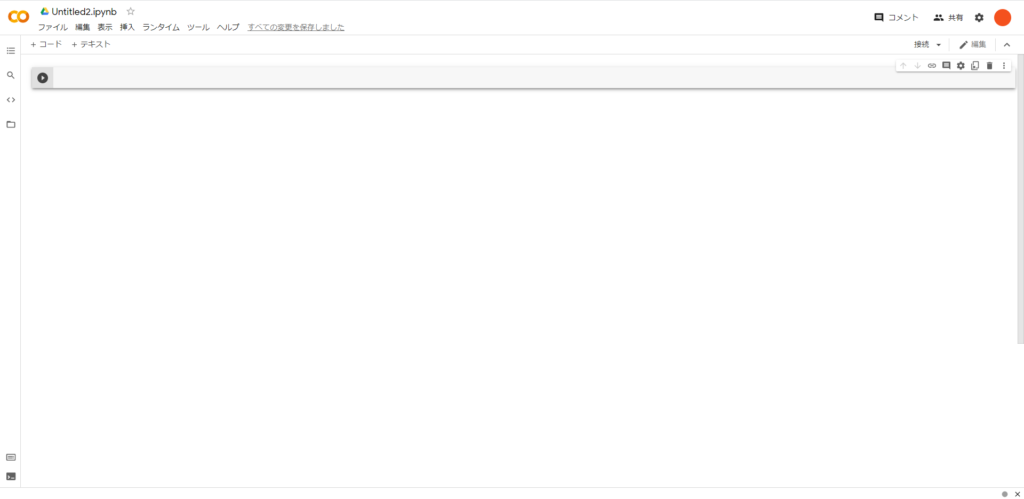
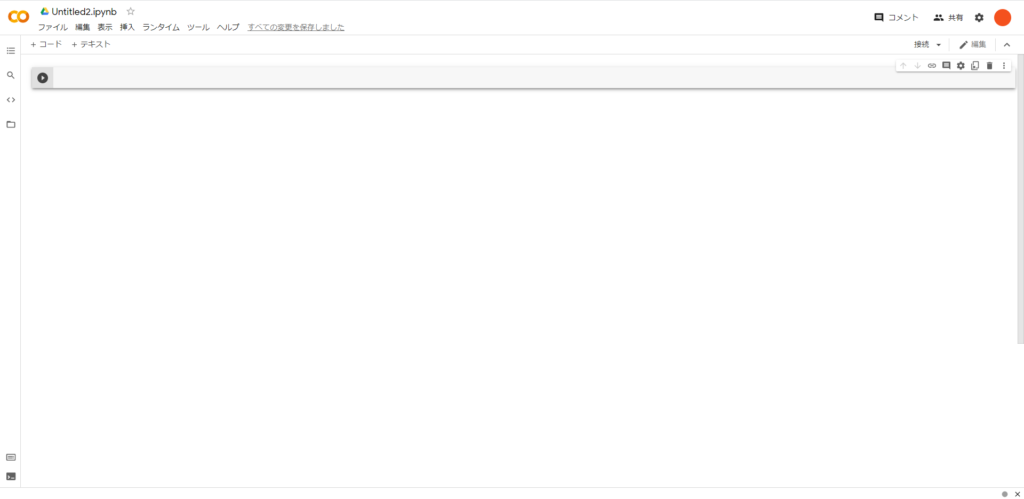
②Webサイト経由でアクセス
Googleのサービスに使い慣れていない方にも簡単にアクセスできる方法です。
「Google Colaboratory」と検索、もしくは下記URLから Colaboratory にアクセスします。
https://colab.research.google.com/notebooks/welcome.ipynb?hl=ja

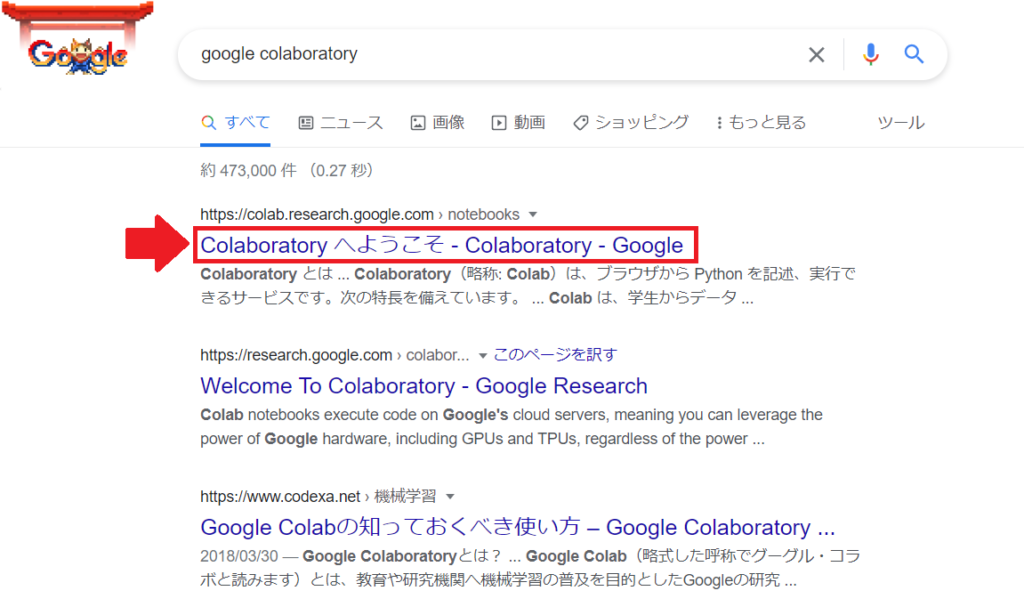
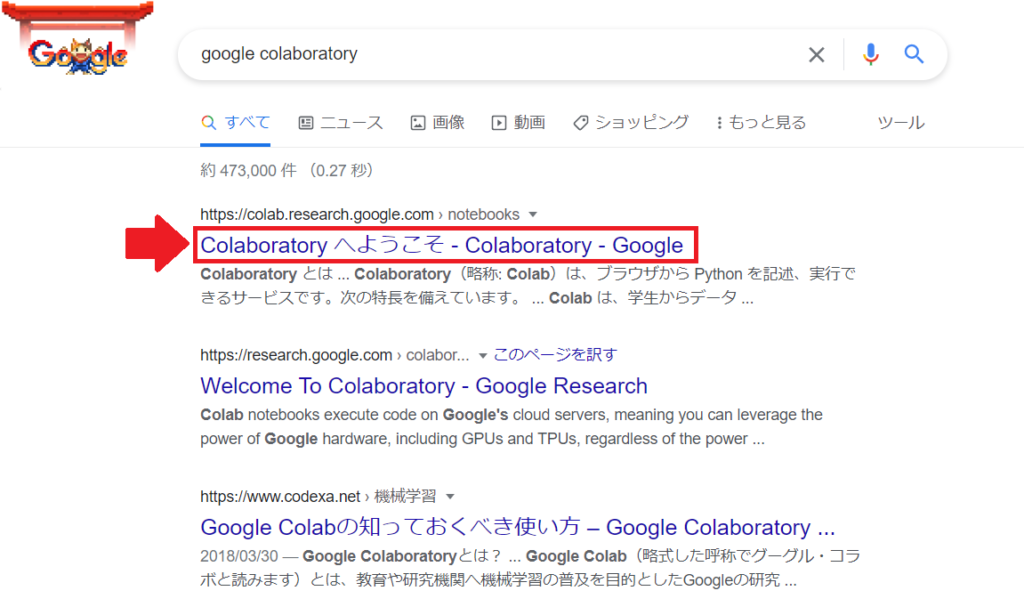
「ファイル」>「ノートブックを新規作成」の順にクリックします。



Googleにログインしていない方は以下のメッセージがでるのでログインしてください。

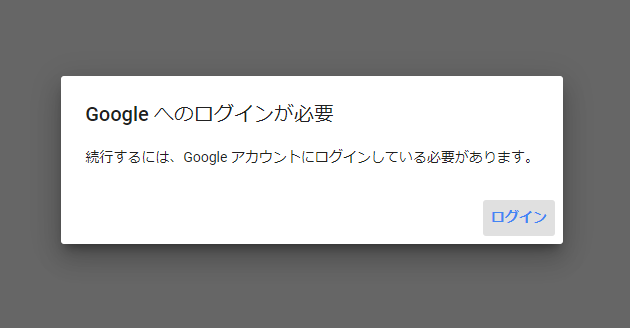
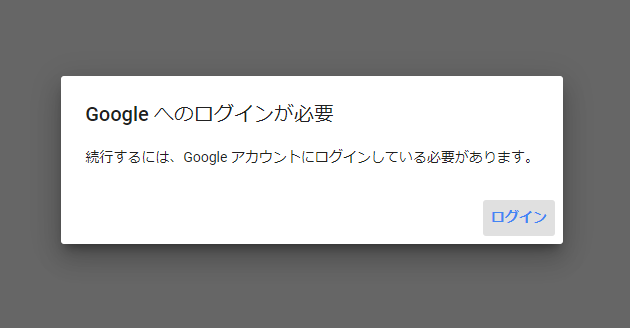
Google Colaboratoryにアクセスでき、もうコードを書く手前まで来ました!

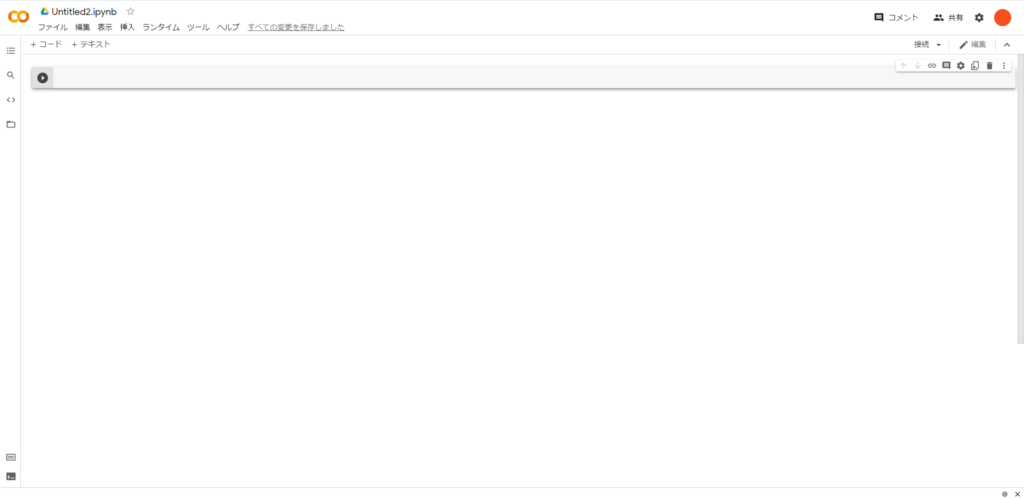
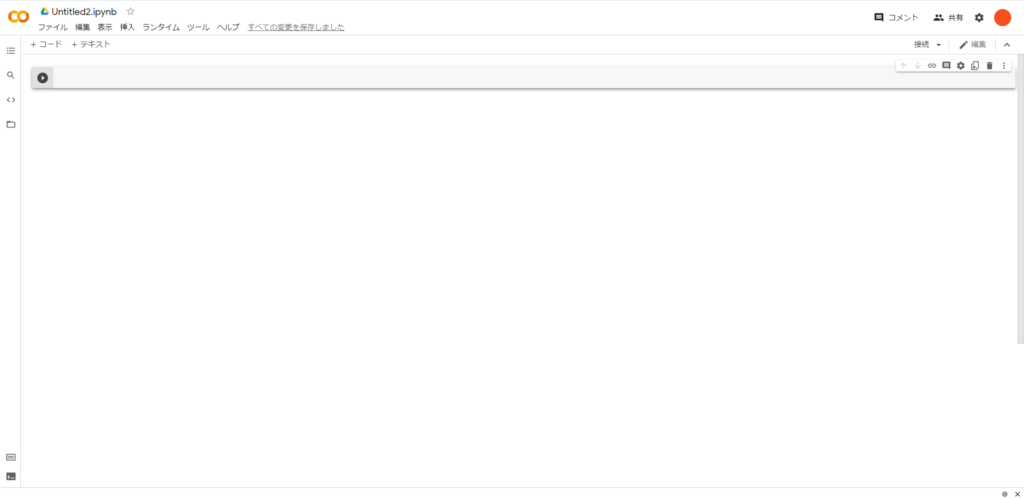
2.コードを書いて実行する
1でアクセスした画面がコードを書く画面です!
手始めに「 print(‘こんにちは’) 」と入力してみましょう。(コードの意味は、”こんにちはを出力”です。)

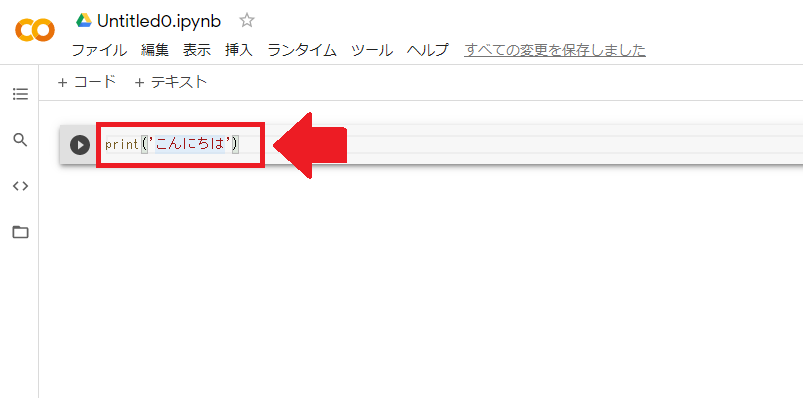
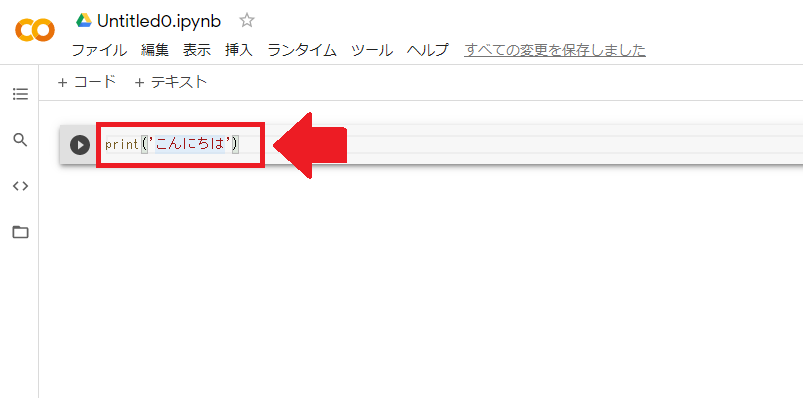
次に左の実行ボタンを押してみましょう。

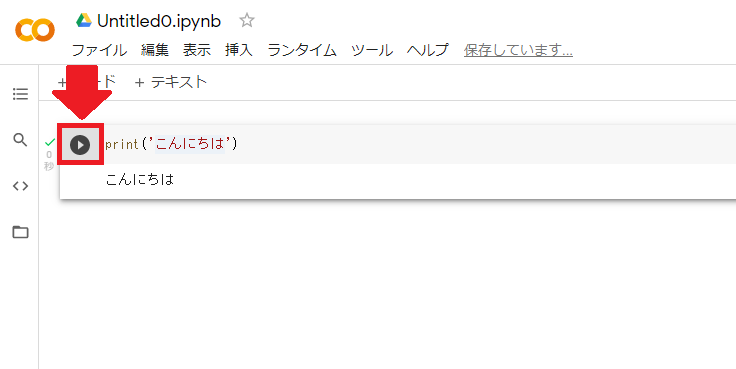
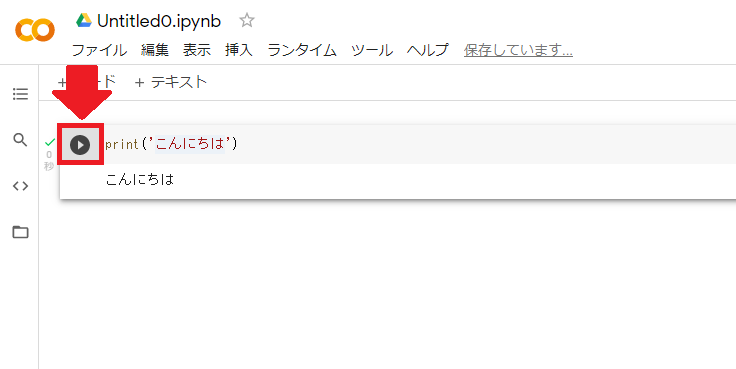
実行結果が表示されました!これでPythonの第一歩を踏み出せました!!
3.コードを書いて実行することに慣れよう
慣れるために、「コードを書く→実行する」を以下の例文を入力して試してみましょう。
- print(‘おはようございます。’)
- print(1+2)
それぞれ実行すると
- print(‘おはようございます。’) → 実行結果:おはようございます。
- print(1+2) → 実行結果:3

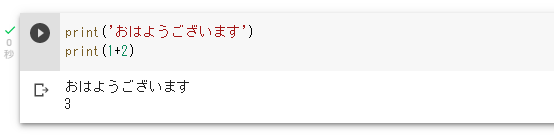
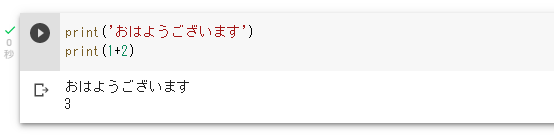
コードの中の「おはようございます」や「1+2」の部分を自分で変えて入力してみてください!
これがPythonの第一歩!おめでとうございます!
まとめ
Google Colaboratoryの始め方と使い方のまとめはこちらです。
【始め方】
- Google Colaboratoryにアクセスする(Googleドライブ経由、Webサイト経由)
【使い方】
- コードを書く
- 実行ボタンを押す
コメント